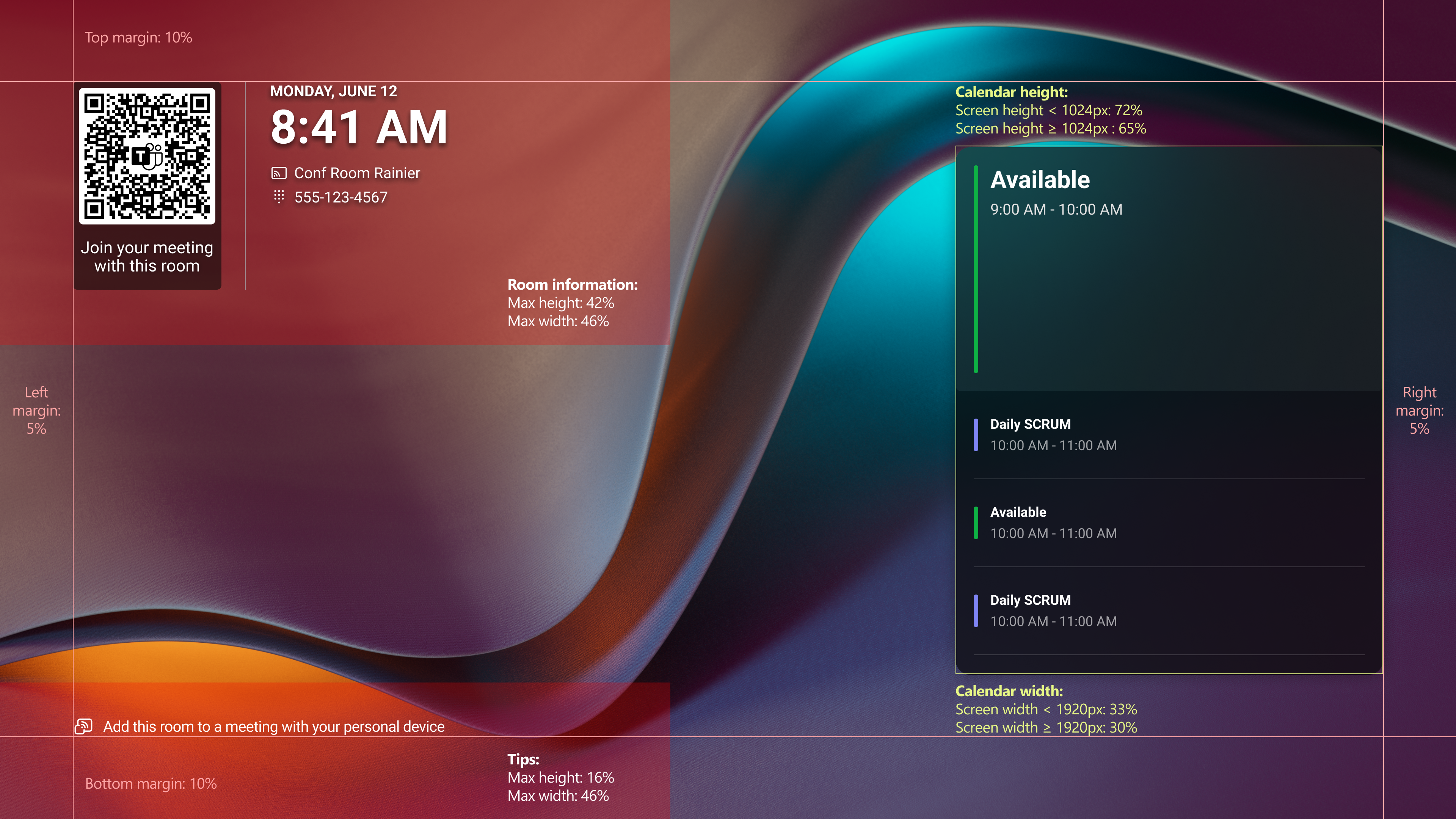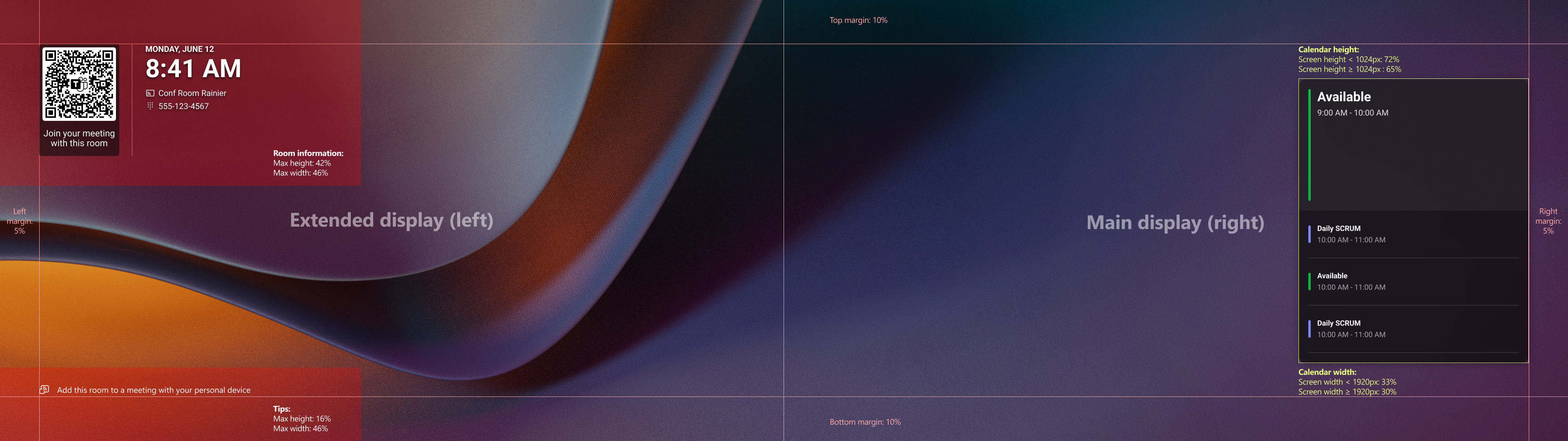Configurare e gestire Teams Rooms su sfondi personalizzati Android
È possibile creare immagini di sfondo personalizzate per Teams Rooms su dispositivi Android per presentare il marchio o fornire istruzioni e informazioni di supporto agli utenti di Teams Rooms. Ad esempio, è possibile aggiungere il logo della società e includere le informazioni di contatto per l'help desk dell'organizzazione allo sfondo personalizzato.
La possibilità di distribuire sfondi personalizzati dipende dalla versione dell'app Teams Rooms su Android installata nel dispositivo e dalla licenza dell'account connesso al dispositivo:
- Teams Rooms su dispositivo Android deve essere in esecuzione nella versione 1449/1.0.96.2024070201 o successiva.
- L'account connesso a Teams Rooms su dispositivo Android deve essere assegnato con una licenza di Teams Rooms Pro.
Per configurare e gestire sfondi personalizzati per Teams Rooms su dispositivi Android, accedere all'interfaccia> di amministrazione di Teams, passare ai dispositivi> TeamsRooms su Android> selezionare Profili> di configurazioneAggiungi o modifica>impostazioni> dispositivoSfondo> selezionare Carica uno sfondo personalizzato. Puoi caricare fino a tre immagini e specificare quale passare allo schermo principale, allo schermo esteso o alla console touch. È anche possibile riutilizzare l'immagine dello schermo principale per la visualizzazione estesa.
Indipendentemente dal numero di schermi presenti nei dispositivi, sono necessari lo schermo principale e gli input dello schermo estesi, mentre l'input della console touch è facoltativo:
- Quando si esegue il push del profilo di configurazione in un dispositivo a schermo singolo, viene visualizzata solo l'immagine dello schermo principale.
- Quando si dispone di due schermi front-of-room o quando si collega un secondo schermo in un secondo momento, verrà visualizzata l'immagine di visualizzazione estesa.
- Se non viene caricata alcuna immagine per la console touch, verrà visualizzata un'immagine predefinita viola sfumata.
Nota
In una configurazione a doppio schermo, lo schermo principale è dove è visualizzato il calendario della sala ed è progettato per essere installato sul lato destro; la visualizzazione estesa è la posizione in cui vengono visualizzate le informazioni su data/ora e sala ed è pensata per essere posizionata sul lato sinistro.
Risoluzioni supportate
Risoluzioni minime
Gli schermi front-of-room e le console touch hanno risoluzioni di sfondo personalizzate minime supportate:
- Per gli schermi anteriori, la risoluzione minima supportata è 1920 x 1080.
- Per le console touch, la risoluzione minima supportata è 1280 x 720.
Risoluzioni consigliate
La risoluzione dello sfondo personalizzata consigliata per gli schermi front-of-room e le console touch dipende dalle proporzioni e dalla risoluzione dello schermo utilizzato. Di seguito è riportata la risoluzione dello sfondo personalizzata consigliata per ogni proporzioni di visualizzazione supportata:
- Schermi singoli e doppi nella parte anteriore della stanza (per schermo)
- 16:9 schermi - 1920 x 1080 per schermi da 1080p, 3840 x 2160 per schermi 4K. Sono supportati fino a due schermi da 16:9.
- Display della console touch
- 16:9 schermi – 1920 x 1080
- 16:10 schermi – 1280 x 800
- Display touch board (schermi 4K)
- 16:9 – 3840 x 2160
Se non sei sicuro delle proporzioni dello schermo, controlla le specifiche dello schermo.
Importante
Gli sfondi personalizzati con risoluzioni o proporzioni superiori alla risoluzione consigliata per uno schermo possono essere ritagliati al centro.
Gli sfondi personalizzati con risoluzioni o proporzioni inferiori alla risoluzione consigliata, ma con una risoluzione superiore a quella minima supportata, vengono ridimensionati per riempire la cornice dello schermo e quindi vengono ritagliati al centro. Vengono mantenute le proporzioni originali dello sfondo personalizzato.
Formati e dimensioni del file supportati
Il file di immagine di sfondo personalizzato deve essere inferiore a 20 MB e salvato in uno dei formati seguenti: JPG, JPEGe PNG.
Linee guida per il contenuto in background personalizzato
Seguire le procedure consigliate elencate in questa sezione per assicurarsi che:
- Il contenuto non si scontra con elementi visualizzati sullo schermo
- Il contenuto rimane leggibile quando viene posizionato davanti agli elementi visivi sullo sfondo personalizzato
- Il contenuto rimane visibile se viene ritagliato uno sfondo personalizzato
Per i display front-of-room, della console touch e della touch board si applicano le linee guida seguenti:
- Usare uno sfondo più scuro negli angoli superiore e inferiore sinistro per assicurarsi che gli utenti possano leggere l'orologio, le informazioni sulla sala e i suggerimenti in queste posizioni in bianco.
- Per un'esperienza ottimale, usare un rapporto di contrasto di 4,5:1 per il testo di piccole dimensioni e 3:1 per il testo di grandi dimensioni. Usare uno strumento di verifica del contrasto dell'accessibilità su Internet per immettere valori di colore per verificare se il rapporto di contrasto è accettabile.
- Posiziona testo, logo o icone al centro dello schermo in modo che non venga bloccato dagli elementi della schermata iniziale.
Mancia
Usare il modello di sfondo personalizzato per la progettazione di immagini di sfondo personalizzate.
Schermi davanti alla stanza
Quando crei uno sfondo personalizzato, evita di posizionare testo, logo o icone nelle posizioni seguenti:
-
Angolo in alto a sinistra - Informazioni su orario e sala.
- Dimensioni: fino al 46% della larghezza dello schermo, fino al 42% dell'altezza dello schermo a seconda delle impostazioni dello schermo
-
Angolo in basso a sinistra - Suggerimenti.
- Dimensioni: fino al 46% della larghezza dello schermo, fino al 16% dell'altezza dello schermo a seconda delle impostazioni dello schermo
-
Lato destro - Calendario sala.
- Dimensioni: fino al 36% della larghezza dello schermo, fino al 72% dell'altezza dello schermo a seconda delle impostazioni dello schermo
16:9 - Dimensioni di visualizzazione della parte anteriore della stanza singola
16:9 - Dimensioni doppio davanti alla stanza
Display della console touch
Quando crei uno sfondo personalizzato, evita di posizionare testo, logo o icone nelle posizioni seguenti:
-
Angolo in alto a sinistra - Informazioni su orario e sala.
- Dimensioni: fino al 42% della larghezza dello schermo, fino al 32% dell'altezza dello schermo a seconda delle impostazioni dello schermo
-
Angolo in basso a sinistra - Suggerimenti.
- Dimensioni: fino al 42% della larghezza dello schermo, fino all'11% dell'altezza dello schermo a seconda delle impostazioni dello schermo
-
Centrale - Azioni utente.
- Dimensioni: centrate verticalmente tra la sezione delle informazioni sulla sala e la sezione delle punte, centrate orizzontalmente tra il bordo sinistro e il calendario della sala
-
Lato destro - Calendario sala.
- Dimensioni: fino al 44% della larghezza dello schermo, fino all'80% dell'altezza dello schermo a seconda delle impostazioni dello schermo
-
Angolo in basso a destra - Guida.
- Dimensioni: fino al 4% della larghezza dello schermo, fino al 7% dell'altezza dello schermo a seconda delle impostazioni dello schermo
16:9 - Dimensioni console touch
Display della scheda touch
Quando crei uno sfondo personalizzato, evita di posizionare testo, logo o icone in queste posizioni:
-
Angolo in alto a sinistra - Informazioni su orario e sala.
- Dimensioni: fino al 46% della larghezza dello schermo, fino al 42% dell'altezza dello schermo a seconda delle impostazioni dello schermo
-
Angolo in basso a sinistra - Suggerimenti.
- Dimensioni: fino al 46% della larghezza dello schermo, fino al 16% dell'altezza dello schermo a seconda delle impostazioni dello schermo
-
Lato destro - Azioni utente e calendario della chat room.
- Dimensioni: fino al 43% della larghezza dello schermo, fino al 72% dell'altezza dello schermo a seconda delle impostazioni dello schermo
-
Angolo in basso a destra - Guida.
- Dimensioni: fino al 3% della larghezza dello schermo, fino al 5% dell'altezza dello schermo a seconda delle impostazioni dello schermo
16:9 - Dimensioni del display della scheda touch
Modello di sfondo personalizzato
Per creare sfondi personalizzati che soddisfano le linee guida della sezione precedente, è possibile scaricare il modello di sfondo personalizzato Microsoft Teams Rooms su Android.
Il modello è un file .PSD che può essere aperto da app come Adobe Photoshop o Paint.NET (potrebbe essere necessario un plug-in). Il modello fornisce risorse e linee guida che consentono di inserire testo ed elementi grafici negli sfondi personalizzati, che non saranno oscurati da elementi sullo schermo.
Distribuire sfondi personalizzati
Dopo aver creato le immagini di sfondo:
- Salvarli con nomi di file univoci e descrittivi. Ad esempio,
ContosoBackground-Right-FoR.jpg(schermo principale/destro),ContosoBackground-Left-FoR.jpg(schermo esteso/sinistro) eContosoBackground-Console.jpg(schermo della console touch). - Caricali in un profilo di configurazione di Teams Rooms su Android nell'interfaccia di amministrazione di Teams.
- Assegna il profilo di configurazione Teams Rooms su Android a qualsiasi teams rooms su dispositivo Android con una licenza Teams Rooms Pro.
Una volta salvate le immagini personalizzate nel profilo di configurazione e il profilo di configurazione è stato assegnato a Teams Rooms su dispositivi Android con una licenza Teams Rooms Pro, le immagini personalizzate verranno applicate di conseguenza come sfondo di Teams Rooms sui dispositivi Android.
Nelle impostazioni di Teams Rooms su dispositivo Android, è possibile cambiare lo sfondo del dispositivo dall'immagine personalizzata a una delle immagini predefinite di Teams o viceversa: passare a Impostazioni> di amministrazione di TeamsSfondo>generale> selezionare un'altra anteprima di sfondo come desiderato. Per modificare l'immagine personalizzata salvata nel dispositivo, è necessario eseguire l'aggiornamento dall'interfaccia di amministrazione di Teams.